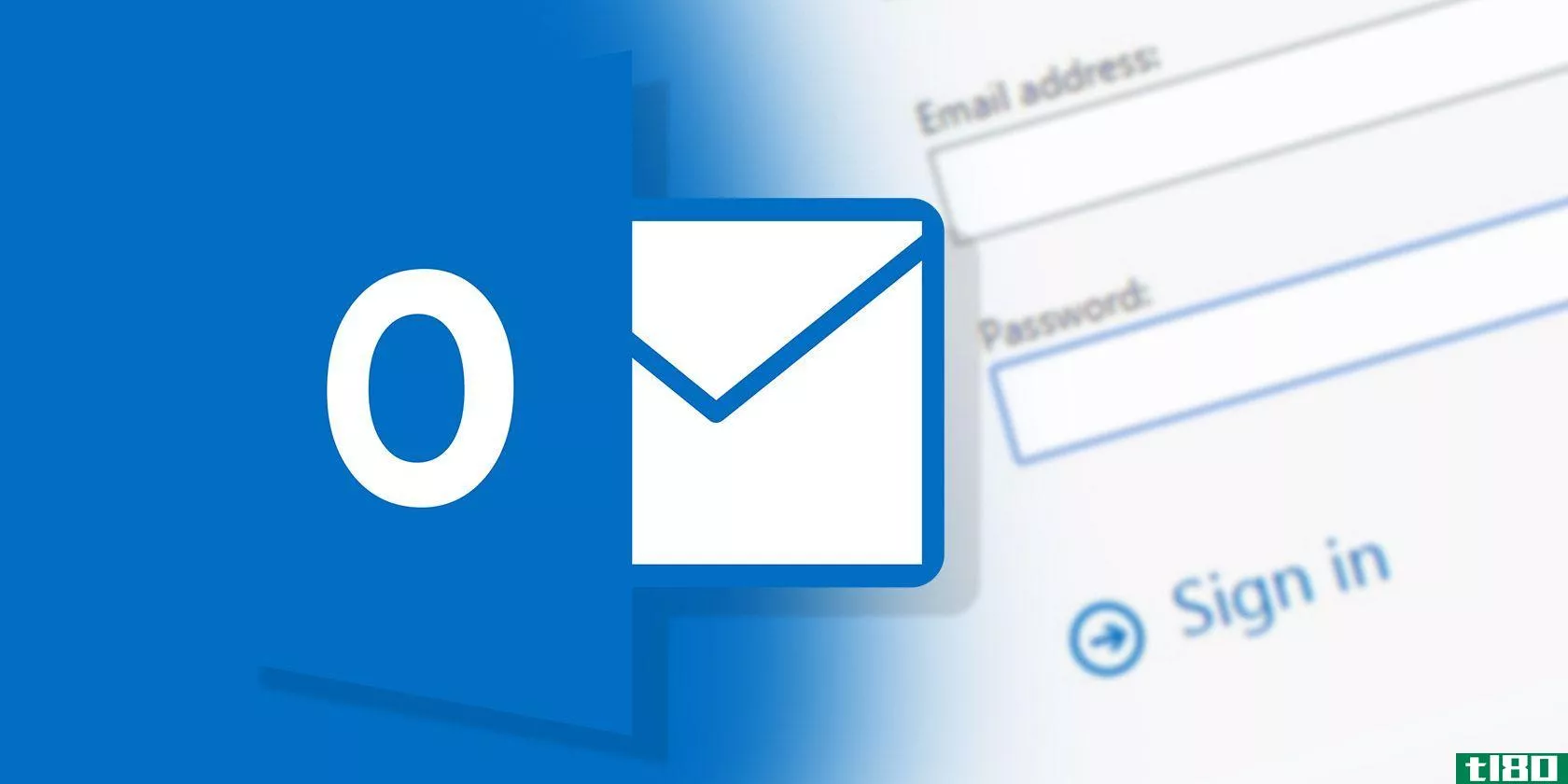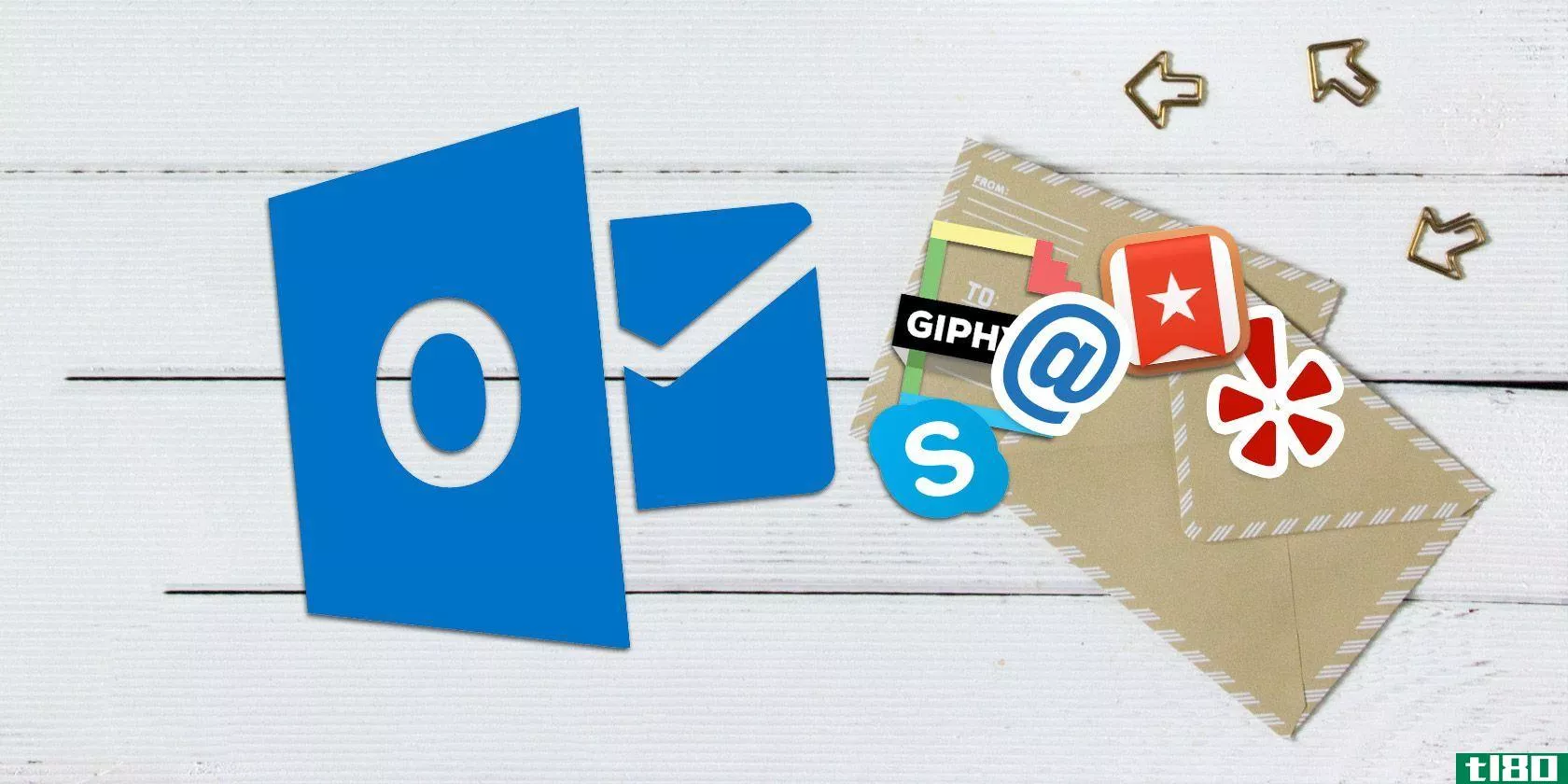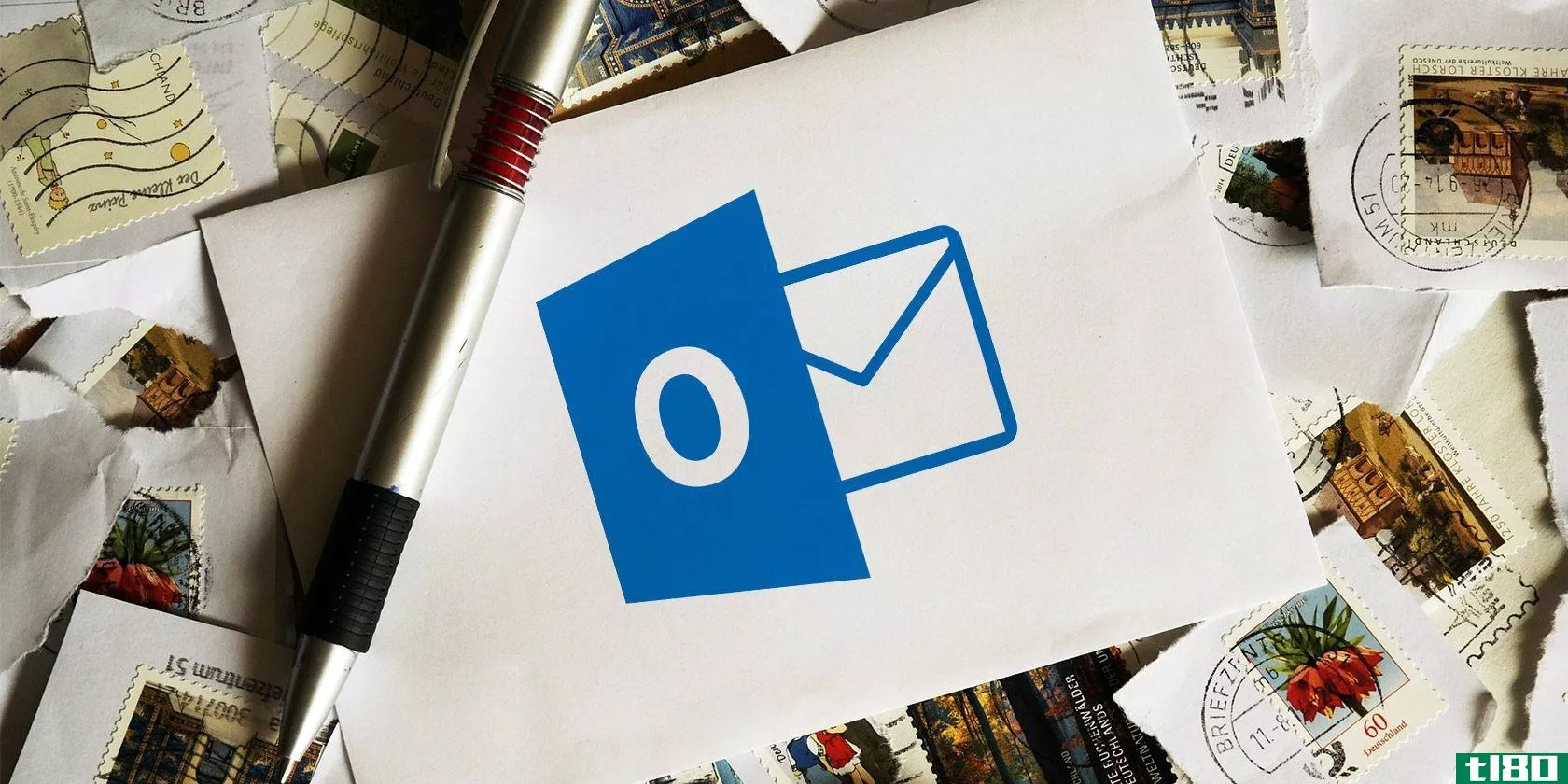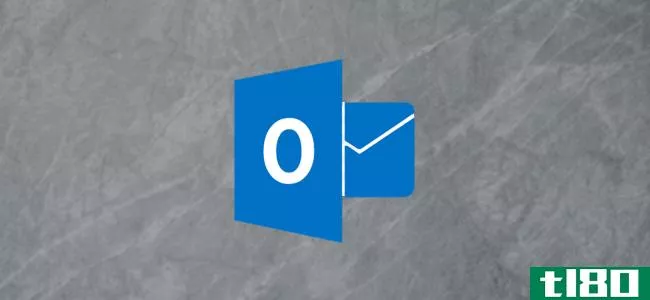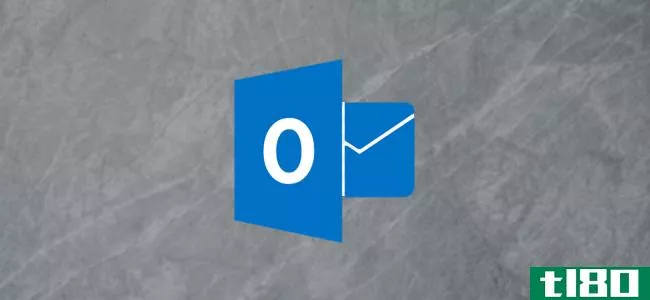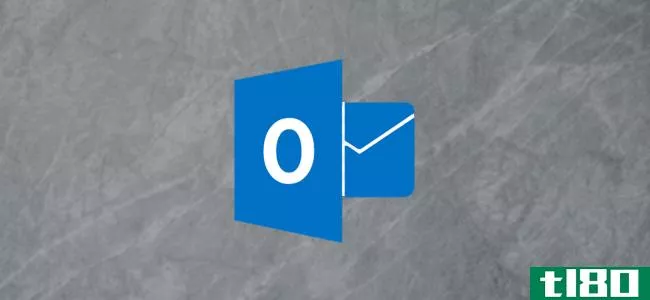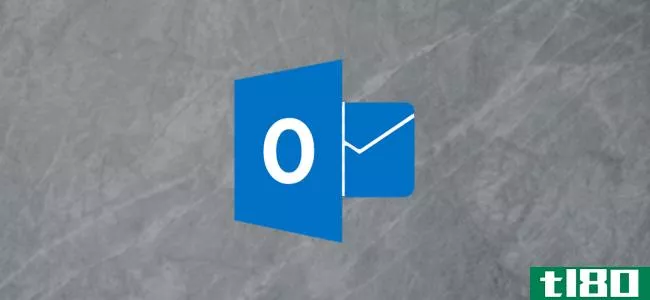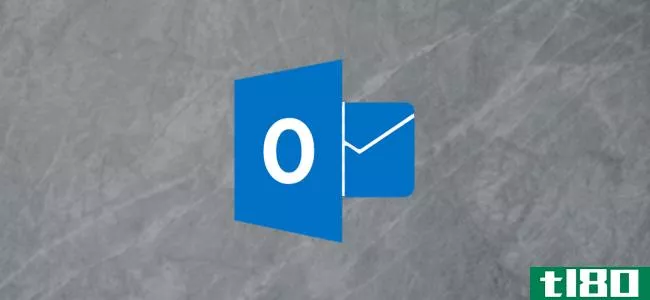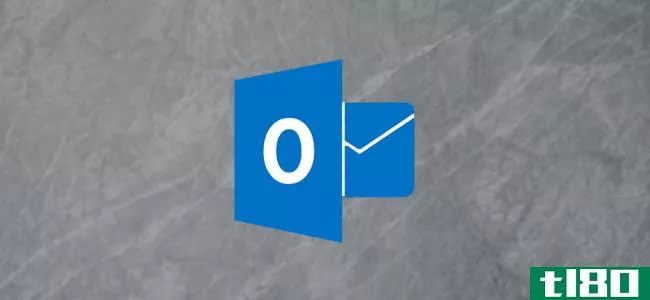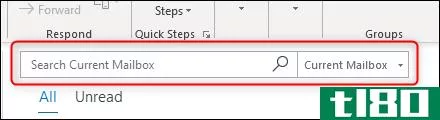如何使用microsoft outlook的新搜索框
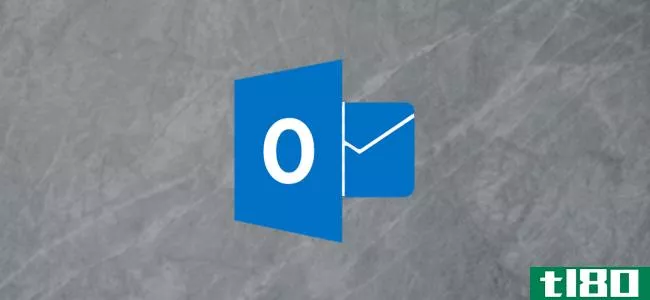
微软在Outlook的标题栏中添加了一个新的搜索框。乍一看,它与旧的搜索框非常相似,但它有很多新的技巧。下面是如何有效地使用该功能。
Microsoft Outlook和其他Office应用程序现在在标题栏中有了一个新的搜索框。这称为Microsoft搜索,它在Microsoft 365(M365)/Office 365(O365)的客户端应用程序和web应用程序中都可用。
搜索框在所有应用程序中的工作方式都是一样的,但以前真正有搜索功能的Office应用程序只有Outlook。所以,如果你习惯了旧的风格,那么这是一个小小的改变。
以前,搜索框位于功能区下方和电子邮件上方。
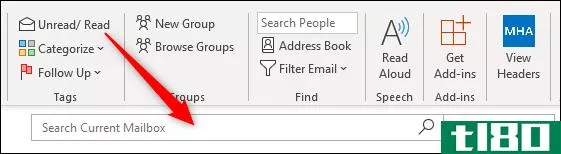
新的搜索框位于标题栏中。
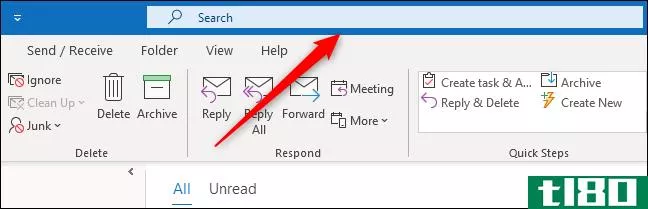
新的搜索栏为你提供了更多的垂直空间,如果你使用的是笔记本电脑或平板电脑这样的小屏幕,而不是更大的显示器,这是非常方便的。对于那些有肌肉记忆的人来说,只需点击邮件文件夹上方进行搜索,这需要一点时间来适应,但这并不是一个巨大的位置飞跃。
微软还增加了两个键盘快捷键来帮助你调整CTRL+E和ALT+Q,这对于我们这些喜欢尽量避免在键盘和鼠标之间切换的人来说是一个受欢迎的补充。
当您单击新搜索框(或使用键盘快捷键)时,将出现一个显示最近搜索、人员和操作的菜单。
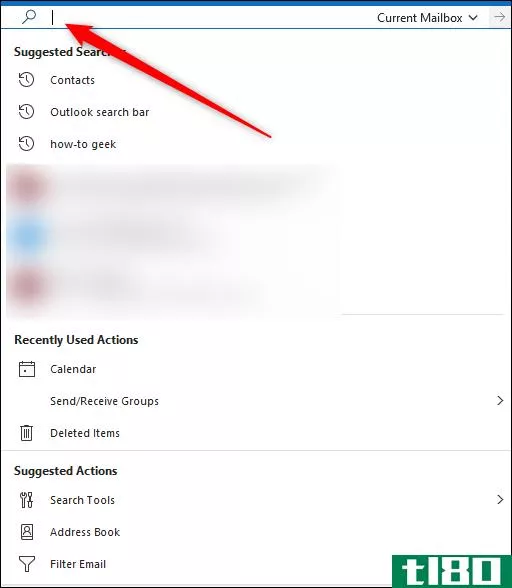
我们对此感同身受。一方面,它是非常有用的,有什么感觉像是在应用程序中最近的活动剪贴板在你的指尖。但另一方面,它掩盖了搜索选项卡功能区中的许多工具。没有办法改变这种行为,我们也不指望微软能让它变得可配置。
如果要查看“搜索”选项卡,则必须单击功能区的空白部分以隐藏下拉搜索栏菜单。
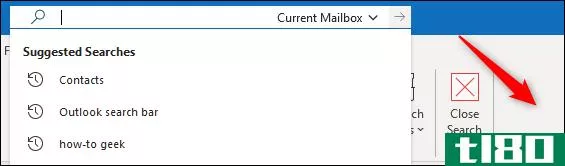
当您在搜索框中键入时,菜单将过滤搜索词、人员和操作以匹配您键入的内容。不管其他什么,这是微软搜索最大的变化:它不再只是通过电子邮件搜索。新功能可以搜索Outlook中的所有内容,包括Outlook功能。
这种变化对于发现如何做事特别有用。例如,如果您想知道如何移动电子邮件,请在搜索框中键入“move”,然后在任何与该词匹配的电子邮件下方,菜单将显示相关命令。
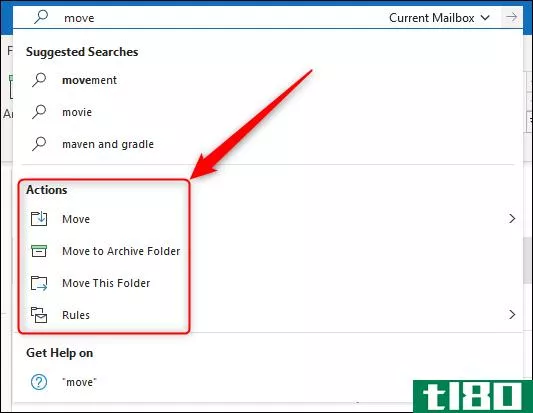
尽管您仍然可以键入命令,如“发件人:[email protected]“像以前的搜索一样,Outlook现在有了更好、更简单的用户界面来构建搜索。单击搜索框旁边的箭头,将显示一个简单的搜索菜单。
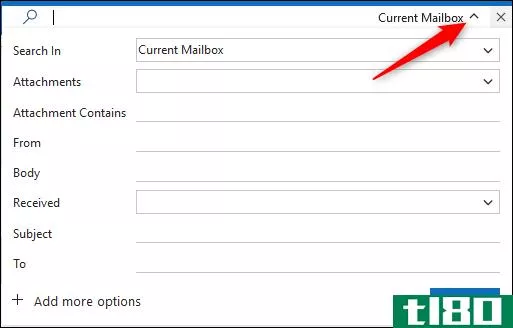
在这些过滤器中键入,Outlook将自动向搜索框中添加正确的语法,这意味着您不再需要记住要键入的正确命令。
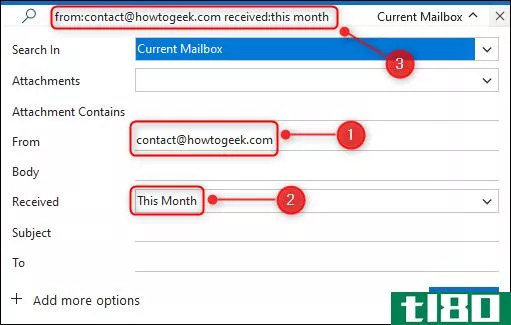
您仍然可以更改默认搜索位置,但现在也可以更改默认搜索字段。如果要搜索不在默认字段中的内容,请单击“添加更多选项”
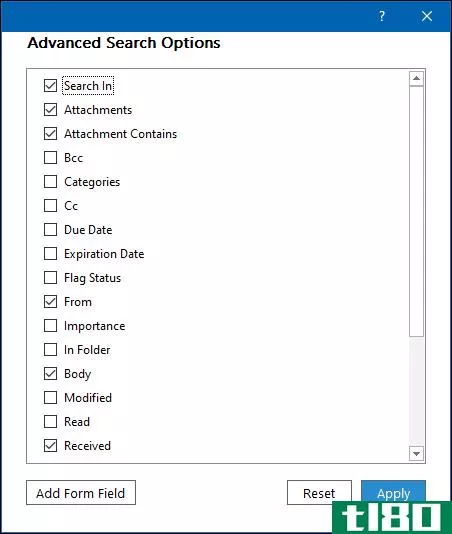
这将带来您可以打开的其他选项,以及关闭不使用的字段。勾选或取消勾选复选框,完成后单击“应用”。
相关:如何标记你的电子邮件最大的搜索能力
如果你不喜欢这个新的下拉列表,功能区上的“搜索”选项卡仍然存在,尽管现在它只在你点击搜索框时出现。
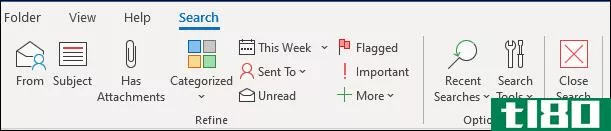
如果你的工作地点使用O365,并且有营业执照,你将获得一些额外的功能,比如在共享邮箱中搜索和查看Bing的结果。
总而言之,我们非常喜欢新的搜索框。它有更多的权力和功能比旧的搜索框,并提供更多的屏幕空间为您的实际电子邮件。是的,搜索标签上的自动菜单有点烦人,但是很难看出公司如何在提供历史记录列表的同时避免这种情况。总的来说,这是一个明确的改善,这不是坏事。
- 发表于 2021-04-01 23:51
- 阅读 ( 400 )
- 分类:互联网
你可能感兴趣的文章
如何在没有电子邮件帐户的情况下使用outlook
Microsoft Outlook可以变成一个简单但功能强大的任务和项目管理器,即使您不需要它来处理电子邮件,它也很有用。但是怎么做呢?毕竟,Outlook总是以“欢迎使用Outlook”屏幕向您致意,并询问您的电子邮件地址。 ...
- 发布于 2021-03-11 15:25
- 阅读 ( 241 )
6个免费的microsoft outlook外接程序,以获得更好的电子邮件
默认情况下,Microsoft Outlook是一个功能强大且功能丰富的电子邮件程序,但您也可以安装加载项以获得更多功能。我们将向您展示如何快速简单地安装外接程序,并推荐一些最好的免费外接程序。 ...
- 发布于 2021-03-15 02:15
- 阅读 ( 246 )
microsoft office中的5个最佳辅助工具
微软为其产品配备了内置的辅助工具,以支持阅读障碍或视力受损的用户。您还可以使用这些工具创建更具包容性的文档。 ...
- 发布于 2021-03-15 07:59
- 阅读 ( 292 )
如何在outlook搜索不工作时修复它
...”>“程序和功能”。向下滚动并选择Outlook 2016或Microsoft Office[您的版本]。 ...
- 发布于 2021-03-18 06:53
- 阅读 ( 400 )
如何在microsoft outlook中设置gmail
要在Microsoft Outlook中访问您的Gmail电子邮件吗?将Gmail添加到Outlook很容易。我们将向您展示实现这一点的关键Gmail和Microsoft Outlook设置。 ...
- 发布于 2021-03-18 12:19
- 阅读 ( 281 )
microsoft outlook的10个隐藏功能,很少使用
...项卡的“快速步骤”部分提供了对常用操作的单击访问。Microsoft提供了一些快速入门步骤,但您也可以创建自己的步骤。 ...
- 发布于 2021-03-23 21:41
- 阅读 ( 540 )
如何在microsoft outlook中添加和更改签名
...事,但这是它们共同的东西。进一步了解Outlook、Hotmail和Microsoft电子邮件服务之间的区别。 ...
- 发布于 2021-03-30 18:19
- 阅读 ( 275 )
outlook 365 for mac 2020秋季更新的新增功能
...for Mac的所有新功能。 尝试新的outlook 如果您已经安装了Microsoft Outlook的2020年秋季更新(16.42(20101102)或更高版本),则可以轻松切换到新外观。在窗口右上角的“搜索”框旁,启用“新建Outlook”切换 单击“切换到新Outlook”...
- 发布于 2021-04-01 08:24
- 阅读 ( 240 )
如何在microsoft outlook中自动提前结束会议
如果你整天忙于背靠背的会议,让Microsoft Outlook自动更改结束时间,这样你就可以休息一会儿。您可以在Outlook客户端或Outlook web app中执行此操作。 Outlook桌面客户端中的许多设置将与web应用同步,反之亦然,但在这种情况下,它...
- 发布于 2021-04-01 09:17
- 阅读 ( 146 )